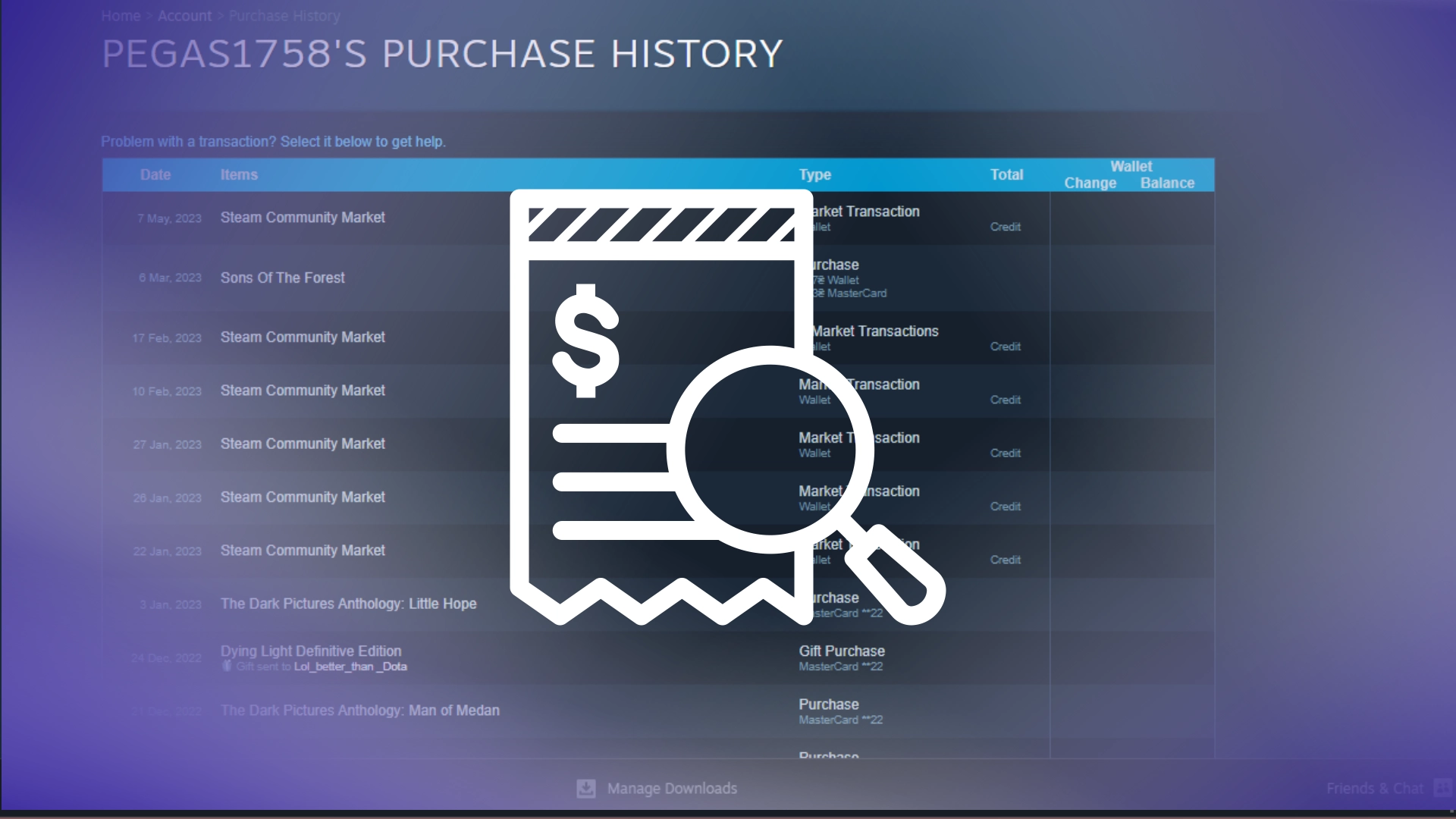Keďže Steam je v podstate veľký trh, kde si môžete kúpiť rôzne produkty od rôznych predajcov, potrebovali len funkciu História nákupov. Táto funkcia je dostupná pre všetkých používateľov, ktorí si dobili peňaženku alebo uskutočnili nejaké nákupy na svojich účtoch.
Ak chcete prejsť do histórie nákupov, musíte kliknúť na ikonu svojho profilu v pravom hornom rohu obrazovky a vybrať „Podrobnosti o účte“. V ponuke podrobností účtu nájdete tlačidlo Zobraziť históriu nákupov, ktoré skryje všetky vaše nákupy v službe Steam.
Pozrime sa na tento proces podrobne a s obrázkami, aby sme lepšie pochopili, čo musíte urobiť.
Ako získať prístup k histórii nákupov v službe Steam na pracovnej ploche
Desktopový klient Steamu ponúka užívateľsky prívetivé rozhranie na jednoduchý prístup k histórii nákupov. Po niekoľkých jednoduchých krokoch môžete skontrolovať svoje minulé transakcie vrátane dátumov, zakúpených položiek a cien. Poďme zistiť, ako môžete získať prístup k histórii nákupov v klientskom počítači Steam.
- Prihláste sa do svojho účtu Steam pomocou svojich poverení.
- Kliknite na svoje používateľské meno v pravom hornom rohu klienta Steam.
- V rozbaľovacej ponuke vyberte položku Podrobnosti o účte.
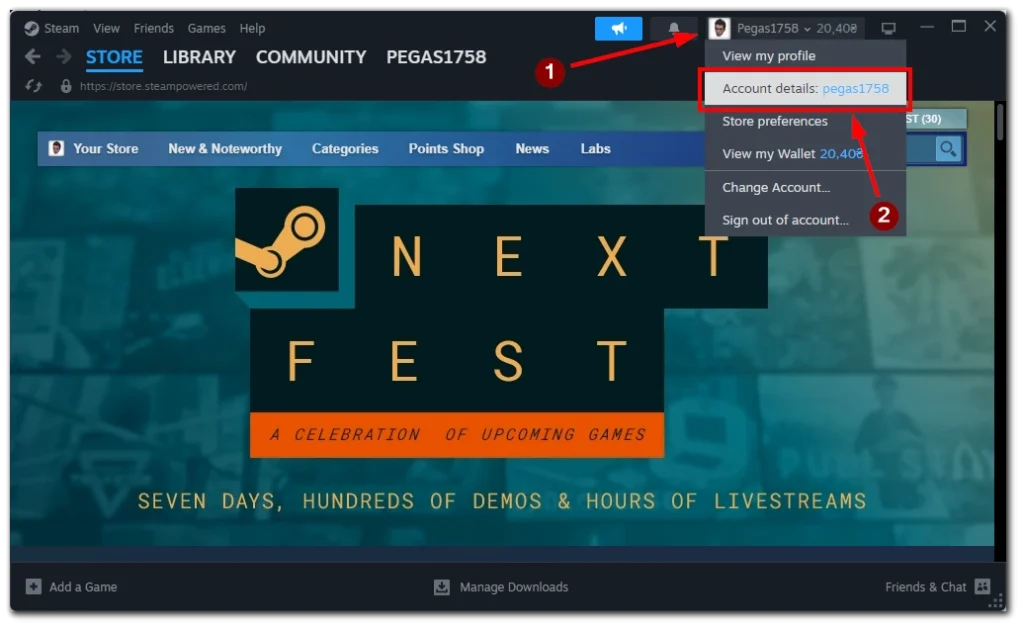
- V časti Podrobnosti o účte kliknite na tlačidlo „Zobraziť históriu nákupov“ .
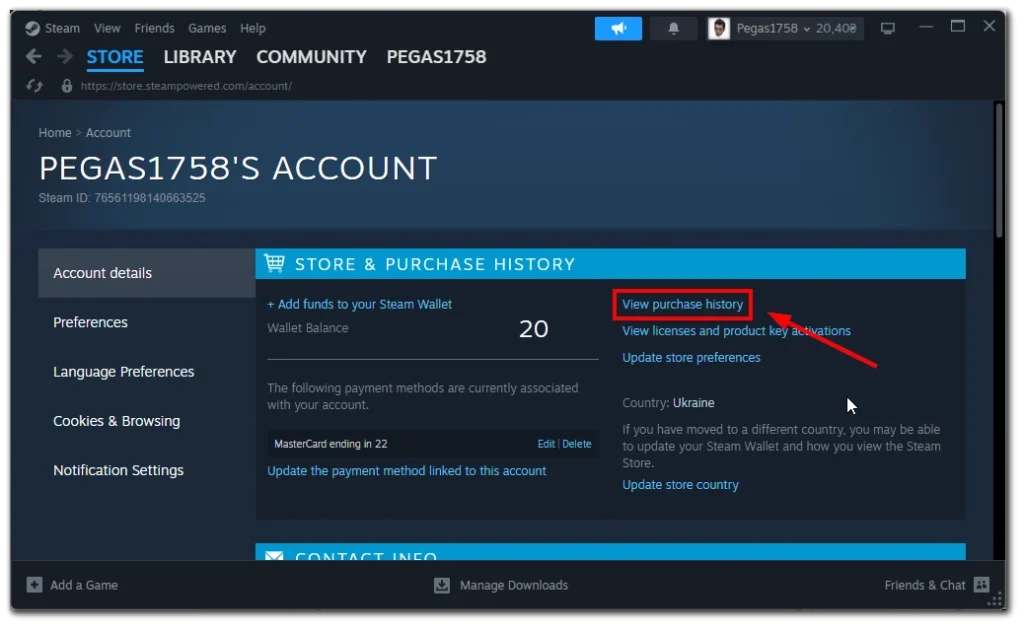
- Pred vami sa zobrazí zoznam všetkých vašich nákupov na Steame.
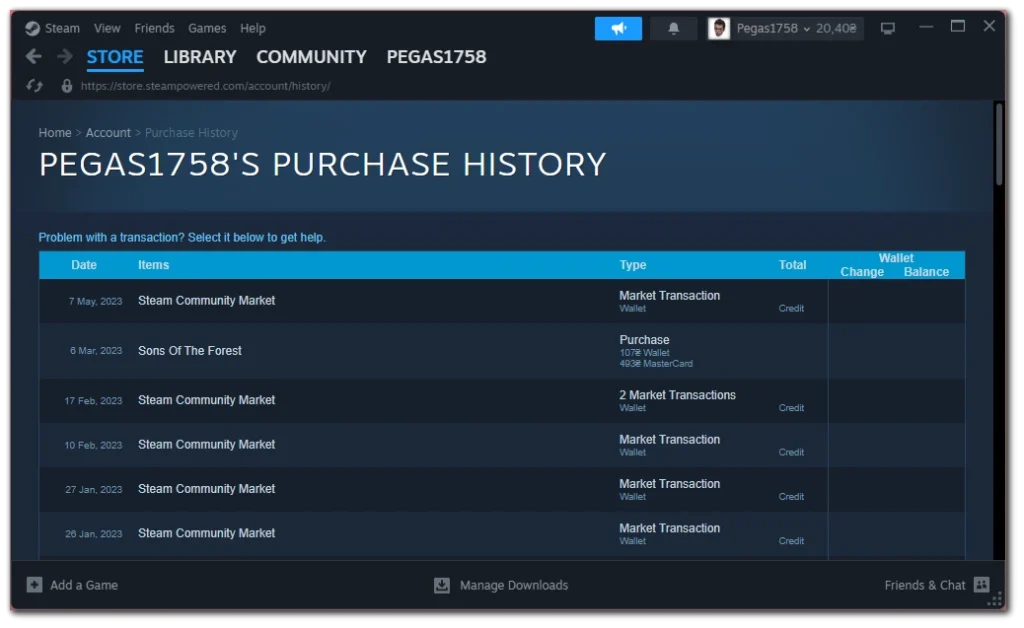
Sledovanie vašich minulých transakcií je teraz jednoduchšie ako kedykoľvek predtým, čo vám umožňuje kontrolovať nákupy v hrách a kontrolovať svoje výdavky. Upozorňujeme, že niektoré nákupy sa nemusia okamžite zobraziť v Histórii nákupov. Môže chvíľu trvať, kým sa položka zobrazí v histórii.
Ako zobraziť históriu nákupov v mobilnej aplikácii Steam
Ak uprednostňujete prístup k službe Steam na cestách pomocou mobilného zariadenia, nemusíte sa obávať! Históriu nákupov si stále môžete pozrieť pomocou mobilnej aplikácie Steam. Podľa týchto jednoduchých krokov získate prístup k histórii nákupov kedykoľvek a kdekoľvek.
- Klepnite na svoj profilový obrázok v pravom hornom rohu aplikácie.
- V ponuke vyberte položku Podrobnosti o účte.
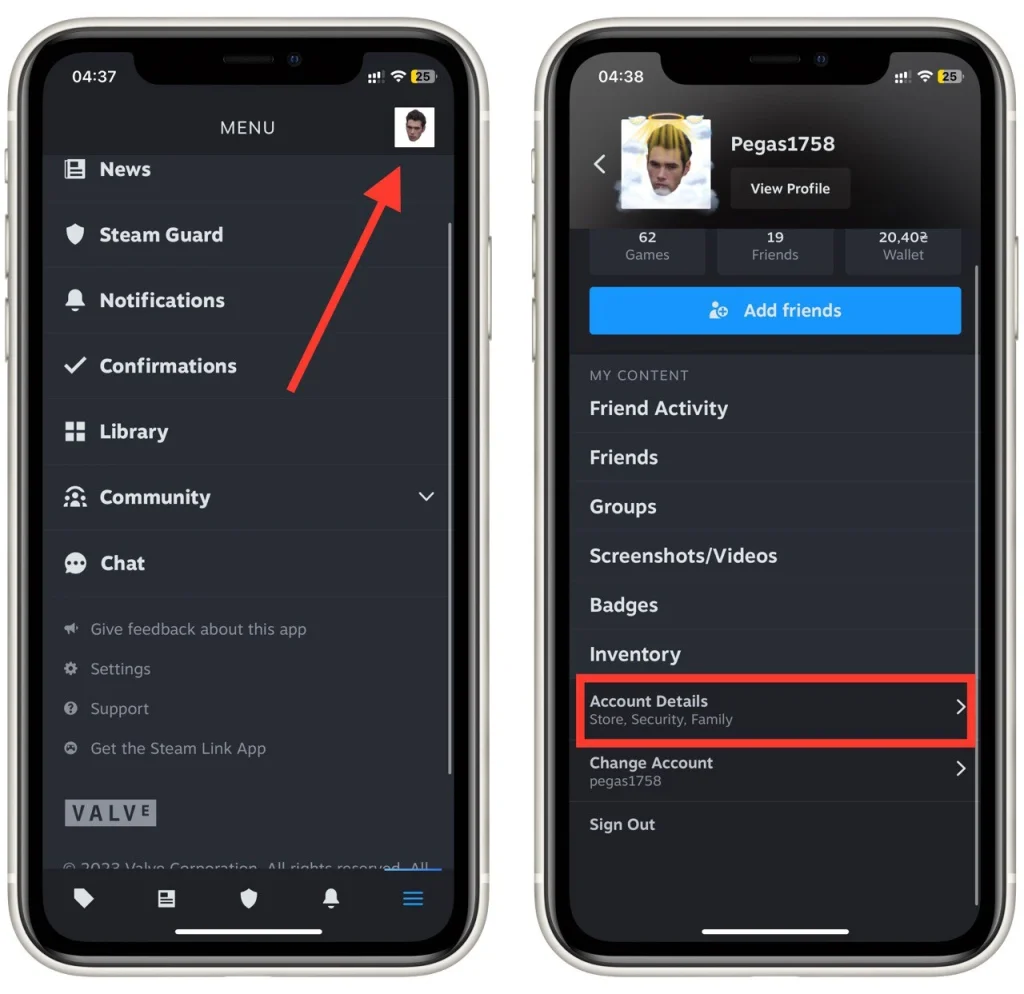
- Posuňte zobrazenie nadol a klepnite na „Zobraziť históriu nákupov“ v časti Podrobnosti účtu.
- Zobrazí sa úplný zoznam vašich predchádzajúcich transakcií vrátane dátumov, zakúpených položiek a cien.
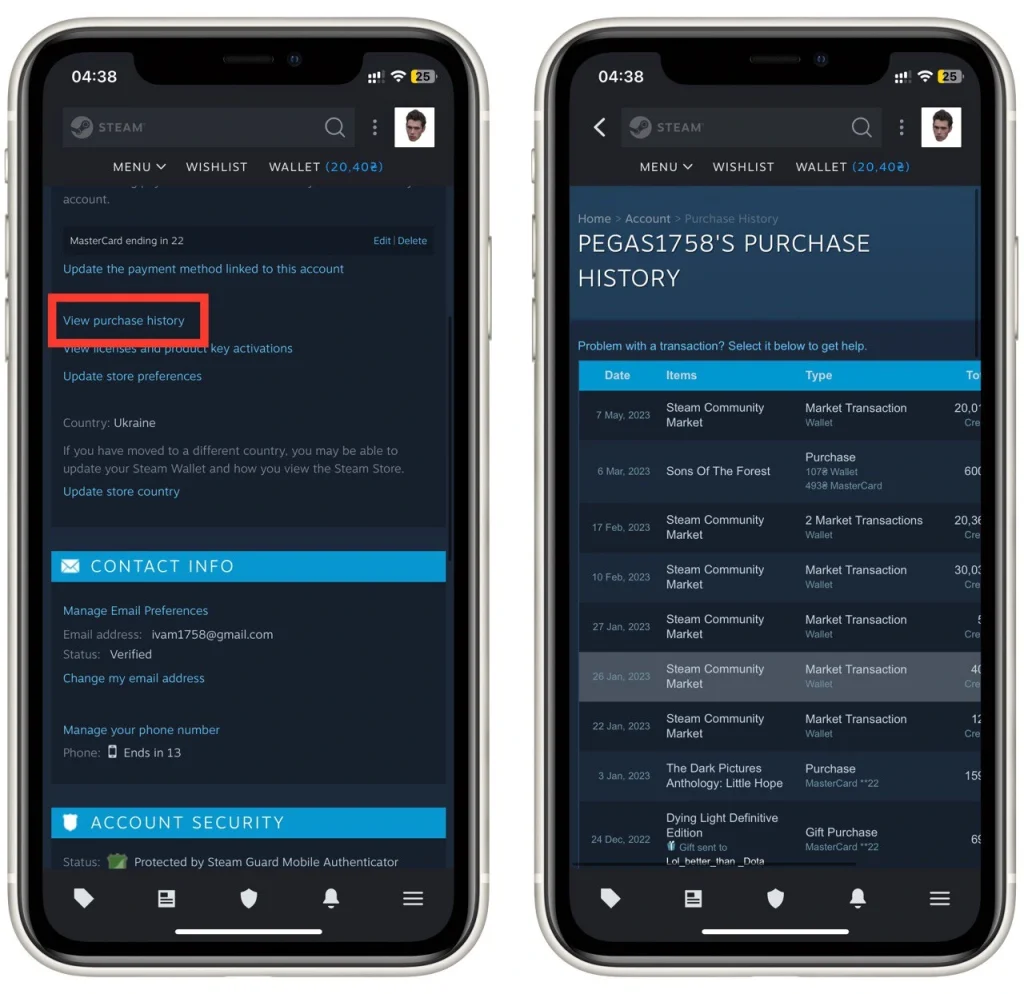
Upozorňujeme, že aplikácia Steam pre Android a iOS je identická, takže tento návod bude fungovať pre všetky mobilné platformy. Či už cestujete alebo nie ste od svojho počítača, môžete zostať v spojení so svojimi nákupmi v hrách a zaznamenávať svoje výdavky.
Ako získať potvrdenie o nákupe v službe Steam
Niekedy možno budete potrebovať potvrdenie o konkrétnom nákupe v službe Steam, či už na účely vedenia osobných záznamov alebo na účely refundácie. Steam poskytuje jednoduchý spôsob získavania potvrdení o vašich nákupoch.
Podľa pravidiel služby Steam je e-mail, ktorý dostanete pri nákupe na vašu e-mailovú adresu, potvrdenie o nákupe. Ak nemôžete nájsť alebo omylom odstrániť tento e-mail, Steam ponúka pohodlný nástroj na vygenerovanie potvrdenia pomocou histórie nákupov.
Poďme preskúmať, ako môžete jednoducho vygenerovať potvrdenie v službe Steam.
- Získajte prístup k histórii nákupov v službe Steam pomocou desktopového klienta alebo mobilnej aplikácie, ako je popísané vyššie.
- Nájdite konkrétnu transakciu , pre ktorú potrebujete potvrdenie.
- Kliknutím na transakciu zobrazíte jej podrobný súhrn vrátane spôsobu platby a fakturačnej adresy.
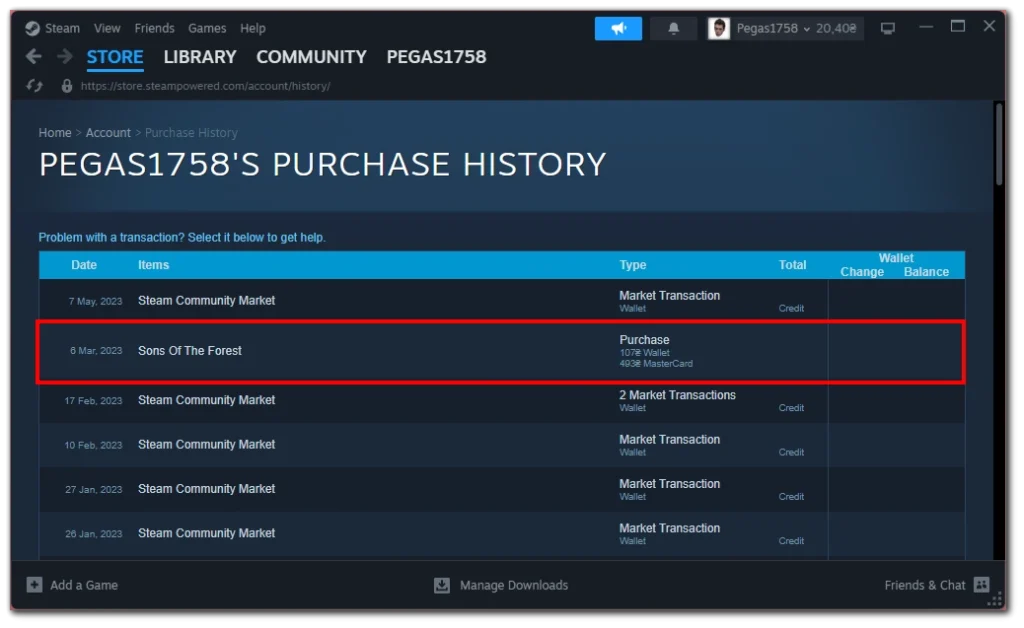
- Vyhľadajte možnosť, ako napríklad „Chcem zobraziť alebo vytlačiť potvrdenie o tomto nákupe“ a kliknite na ňu.
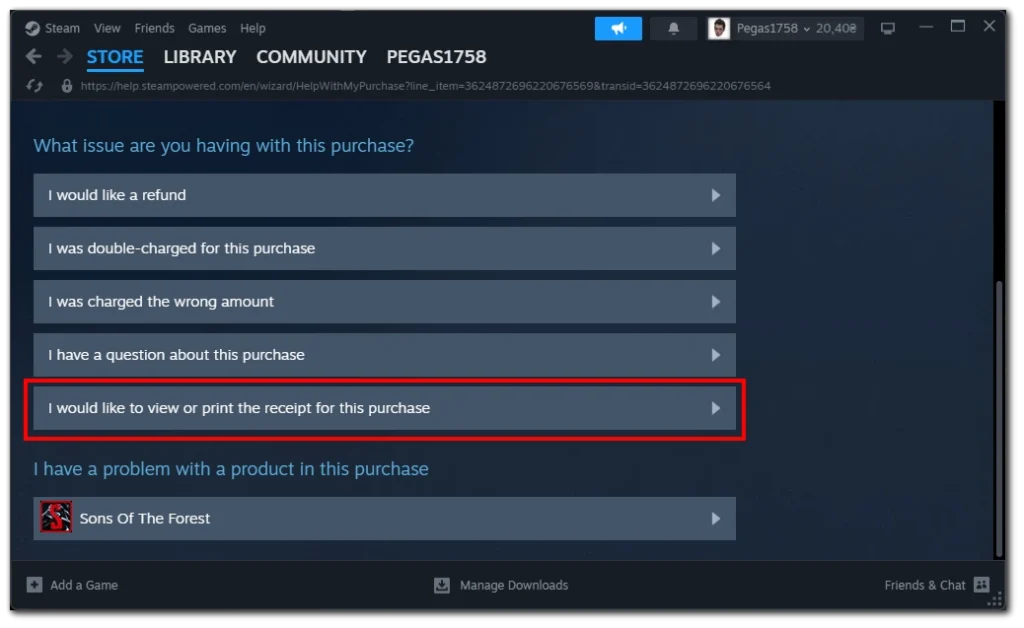
- Vygeneruje sa verzia potvrdenia na tlač alebo stiahnutie, ktorá obsahuje všetky potrebné podrobnosti o transakcii.
Pomocou pohodlnej funkcie generovania účteniek v službe Steam môžete jednoducho získať účtenky o nákupe. Toto potvrdenie môže byť dokladom o kúpe pri komunikácii s podporou Steam alebo na akýkoľvek iný účel.
Ako zobraziť celkovú sumu vynaložených peňazí v službe Steam
Zamysleli ste sa niekedy nad tým, koľko peňazí ste minuli na Steam? Tu je návod, ako nájsť toto číslo a získať prehľad o svojich výdavkoch na hry. Ak chcete začať, spustite klienta Steam na počítači a postupujte takto:
- V ľavom hornom rohu okna Steam vyhľadajte možnosť „Pomoc“ . Kliknite na „Pomocník“ a zobrazí sa rozbaľovacia ponuka.
- Z ponuky vyberte „Podpora Steam“ .
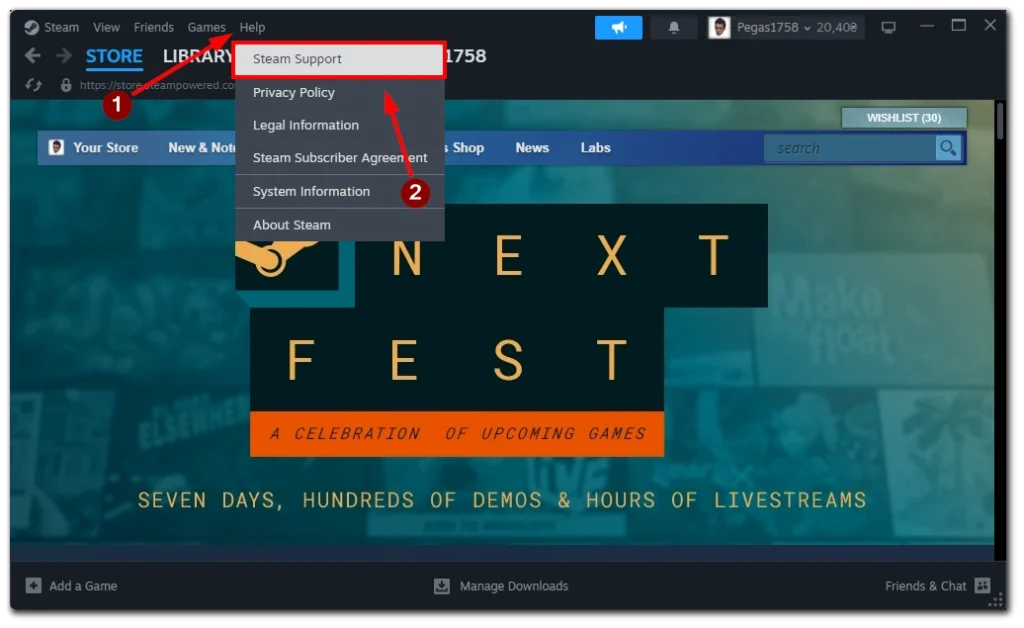
- Na stránke podpory služby Steam vyberte sekciu „Môj účet“ .
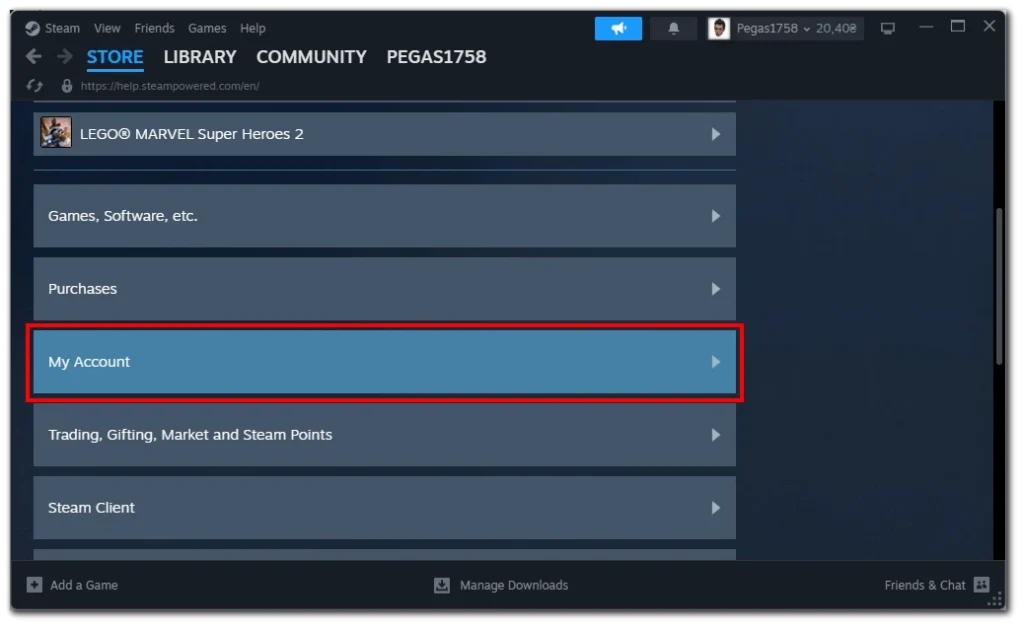
- V tejto časti kliknite na možnosť s názvom „Údaje súvisiace s vaším účtom Steam“.
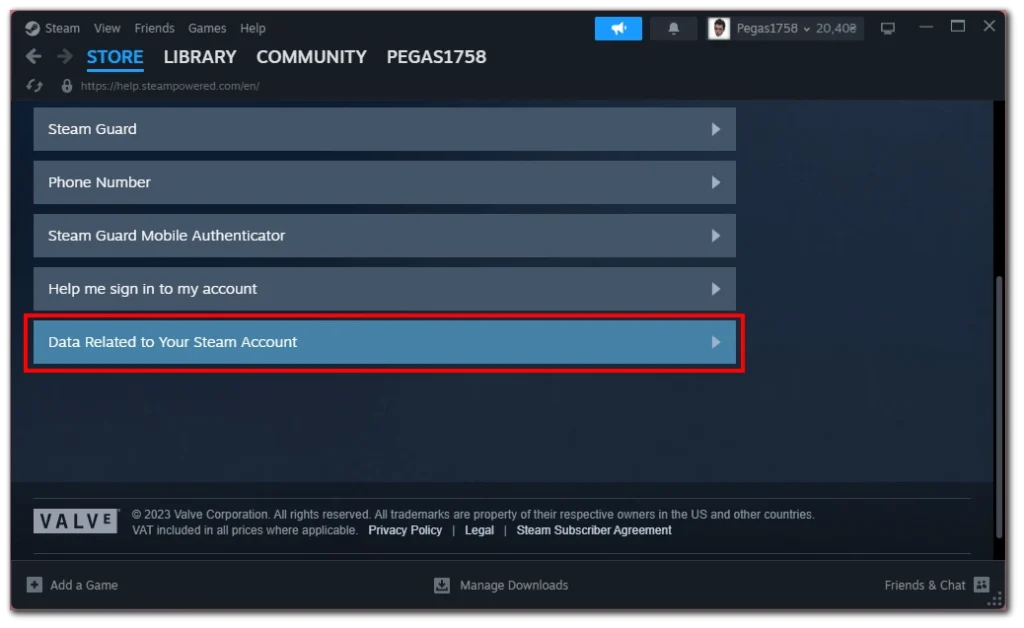
- V novom okne, ktoré sa zobrazí, prejdite nadol a kliknite na „Použité externé prostriedky“ , aby ste sa dostali k prehľadu.
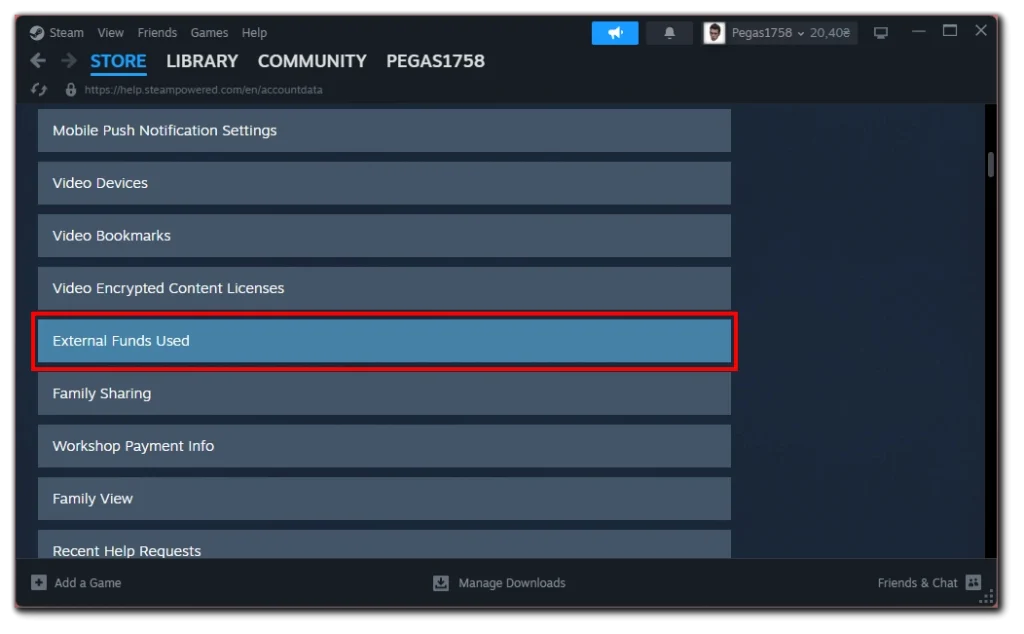
- V prehľade Externé použité prostriedky nájdete 4 podkategórie . Hľadajte kategóriu TotalSpend , ktorá predstavuje celkovú sumu peňazí, ktoré ste minuli v službe Steam.
- Okrem toho môžete naraziť na ďalšie kategórie, ako napríklad OldSpend (prostriedky vynaložené pred 17. aprílom 2015), PWSpend (prostriedky vynaložené prostredníctvom Perfect World v Číne) a ChinaSpend (peniaze vynaložené v Renminbi).
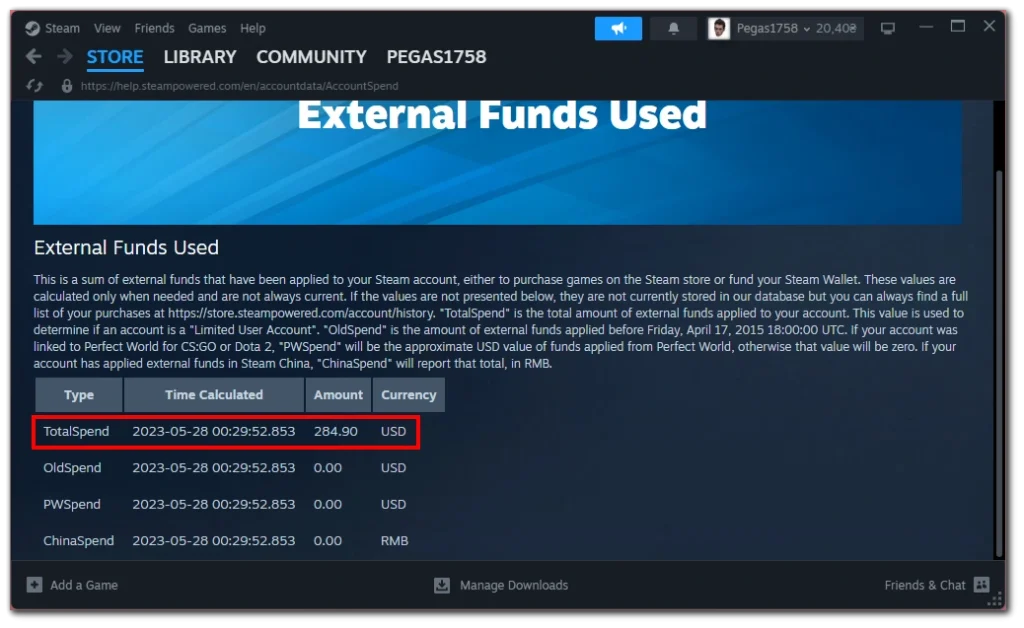
Stojí za zmienku, že správa obsahuje všetky prostriedky pripísané na váš účet Steam, vrátane peňazí dobitých do vašej peňaženky Steam, ktoré ešte neboli vynaložené.
Podľa týchto krokov získate prístup k správe Externé použité prostriedky na Steame a zistíte celkovú sumu peňazí, ktoré ste minuli na platforme. Či už ste zvedaví, znepokojení alebo jednoducho chcete sledovať svoje herné výdavky, tieto informácie vám poskytnú prehľad o vašej finančnej histórii v službe Steam.
Môžu moji priatelia v službe Steam vidieť moju históriu nákupov?
Nie, vaši priatelia v službe Steam nemôžu vidieť vašu históriu nákupov. Nastavenia ochrany osobných údajov služby Steam sú navrhnuté tak, aby bola vaša história nákupov dôverná a viditeľná iba pre vás. História nákupov každého používateľa sa považuje za súkromné informácie a nezdieľa sa s inými používateľmi ani priateľmi na platforme.
V závislosti od vašich nastavení ochrany osobných údajov však môžu priatelia vidieť, ktoré hry vlastníte, váš zoznam želaní a akúkoľvek verejnú aktivitu vo vašom profile, ako sú úspechy a čas hrania hry. Ak chcete, aby tieto informácie zostali súkromné, môžete upraviť nastavenia ochrany osobných údajov v službe Steam a obmedziť tak, čo môžu ostatní vidieť.